Lệnh phóng to trong CAD là lệnh dùng để thay đổi độ lớn đối tượng nào đó trong CAD từ nhỏ sang to hơn. Nó là lệnh hay dùng trong cả quá trình làm việc với AutoCAD. Được sử dụng rộng rãi trong các bản vẽ kỹ thuật, phục vụ cho việc hiển thị, diễn giải các đối tượng chi tiết hơn. Huyhieulee.com sẽ hướng dẫn các bạn các sử dụng lệnh Scale trong cad qua bài viết này nhé.
1. Lệnh phóng to trong CAD là gì?
Lệnh phóng to trong CAD hay còn gọi là lệnh Scale. Nó được dùng với lệnh tắt (SC) khi gọi lệnh, dùng để thay đổi lại kích thước của đối tượng theo yêu cầu. Đối tượng cần phóng to có thể là một chi tiết cấu tạo nhỏ. Hay nó cũng có thể là nguyên cả một bản vẽ AutoCAD trong trường hợp muốn copy sang một bản vẽ khác nhưng lại không cùng tỷ lệ bản vẽ.
Với lệnh này, nó giúp tiết kiệm thời gian công sức của người thiết kế. Và tạo nên bản vẽ chất lượng, đúng theo yêu cầu đề ra.
2. Lệnh phóng to trong CAD thao tác như thế nào?
a. Lệnh Scale
Scale là một lệnh phổ biến. Lệnh dùng để thay đổi độ lớn của đối tượng trong CAD với phím tắt thao tác lệnh là SC. Để thực hiện lệnh này với mong muốn phóng to thêm đối tượng ta làm như sau:
– Bước 1: Nhập lệnh SC -> enter để gọi lệnh
– Bước 2: Quét chọn đối tượng cần phóng to trong CAD -> enter . Nhấp chọn một điểm để xác định vị trí gốc sau khi thực hiện lệnh scale.
– Bước 3: Nhập tỉ lệ cần phóng to và nhấn enter để kết thúc lệnh.
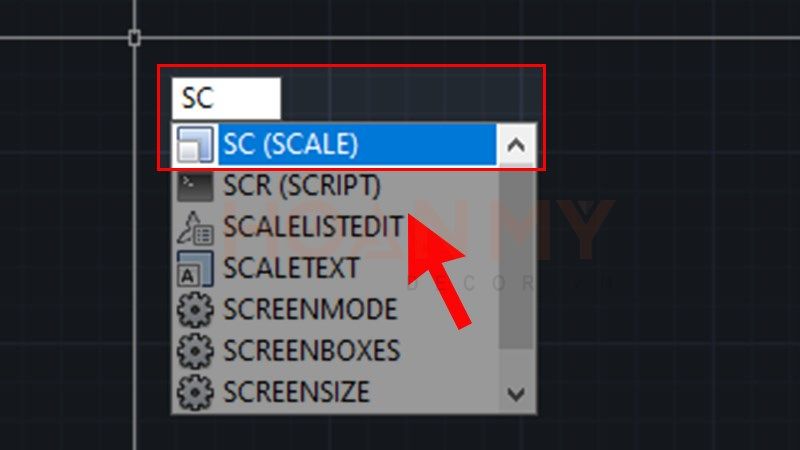
Huyhieulee.com chỉ bạn cách dùng lệnh Scale trong CAD quá đơn giản phải không các bạn. Tuy rằng nó rất đơn giản nhưng với các bạn mới học vẽ AutoCAD thì các bạn cần thực hành nhiều để nhớ lệnh khi cần dùng nhé.
b. Lệnh AL (Align) để phóng to đối tượng trong CAD
So với lệnh Scale thì nó ít phổ biến hơn trong khi vẽ CAD. Tuy nhiên thì đây cũng là một cách dùng hiểu quả để thay đổi kích thước đối tượng trong CAD.
Với lệnh Scale thì cách dùng của nó là thay đổi kích thước đối tượng bằng cách phóng to, thu nhỏ qua thống số tỉ lệ giữa đối tượng mới cần scale so với đối tương gốc.
Với lệnh AL (Align) để thay đổi kích thước đối tượng thông qua kích thước,độ lớn xác định trước.
3. Cách dùng lệnh Scale nâng cao trong CAD
a. Lệnh Scale đối với Blocks
Muốn sử dụng lệnh Scale đối với Blocks bạn phải nhớ bỏ chọn hộp “Scale Uniformly”. Thao tác để scale trong block như sau:
– Nhập lệnh I (Insert) > Ấn Enter để gọi lệnh.
– Chọn block cần phóng to. bạn cần tích chọn 1 điểm gốc của block để sau khi thực hiện lệnh không bị nhảy lung tung.
– Trong tùy chọn scale theo 3 trục xyz. Bạn tùy chọn phóng to các chiều theo tùy chọn rồi nhấn enter để kết thúc lệnh nha
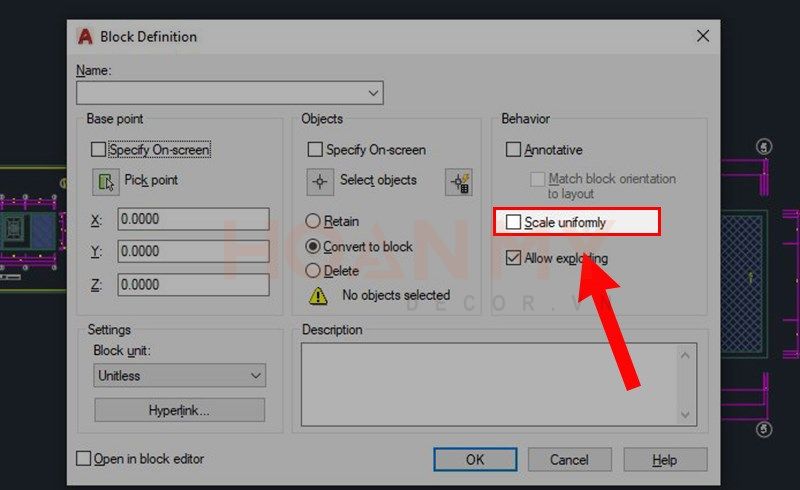
b. Lệnh Scale đối với file Xref và hình ảnh
– Nhập lệnh ATTACH > Ấn Enter để gọi lệnh.
– Chọn vị trí lưu tệp sau đó chọn bản vẽ và Open.
– Cửa sổ Xref mở ra nơi bạn gán tỷ lệ khác nhau trục khác nhau. Bạn có thể giữ các trục ở mức 1 giữ kích thước Xref được đính kèm. Sau đó nhấn OK.
– Ngay khi thêm file Xref, bảng thuộc tính Property Palette thay đổi tỷ lệ. Ấn tổ hợp phím Ctrl + 1 mở cuộn xuống sau đó thay đổi tỷ lệ từ tab geometry. Kiểm tra lại bảng thuộc tính Property Palette thay đổi tỷ lệ.
c. Lệnh Scale trong CAD cho Hatch
Tương tự như những bước ở trên bạn có thể thực hiện cho Hatch trong mục phần Pattern .
Trên đây là bài viết về cách sử dụng lệnh phóng to trong CAD Scale (SC) để thu nhỏ và phó to đối tượng cực dễ. Hi vọng bài viết sẽ giúp bạn có thêm thông tin hữu ích trong trong công việc và học tập.
Tham khảo thêm khóa AutoCAD cơ bản để biết thêm công cụ thiết kế với những tính năng hữu ích. Giúp cho quá trình thiết kế các ra các bản vẽ của bạn được nhanh chóng và chính xác hơn. Và theo dõi kênh youtube : HuyhieuleeTV để cập nhật thêm kiến thức nha!
Chúc các bạn thành công!












